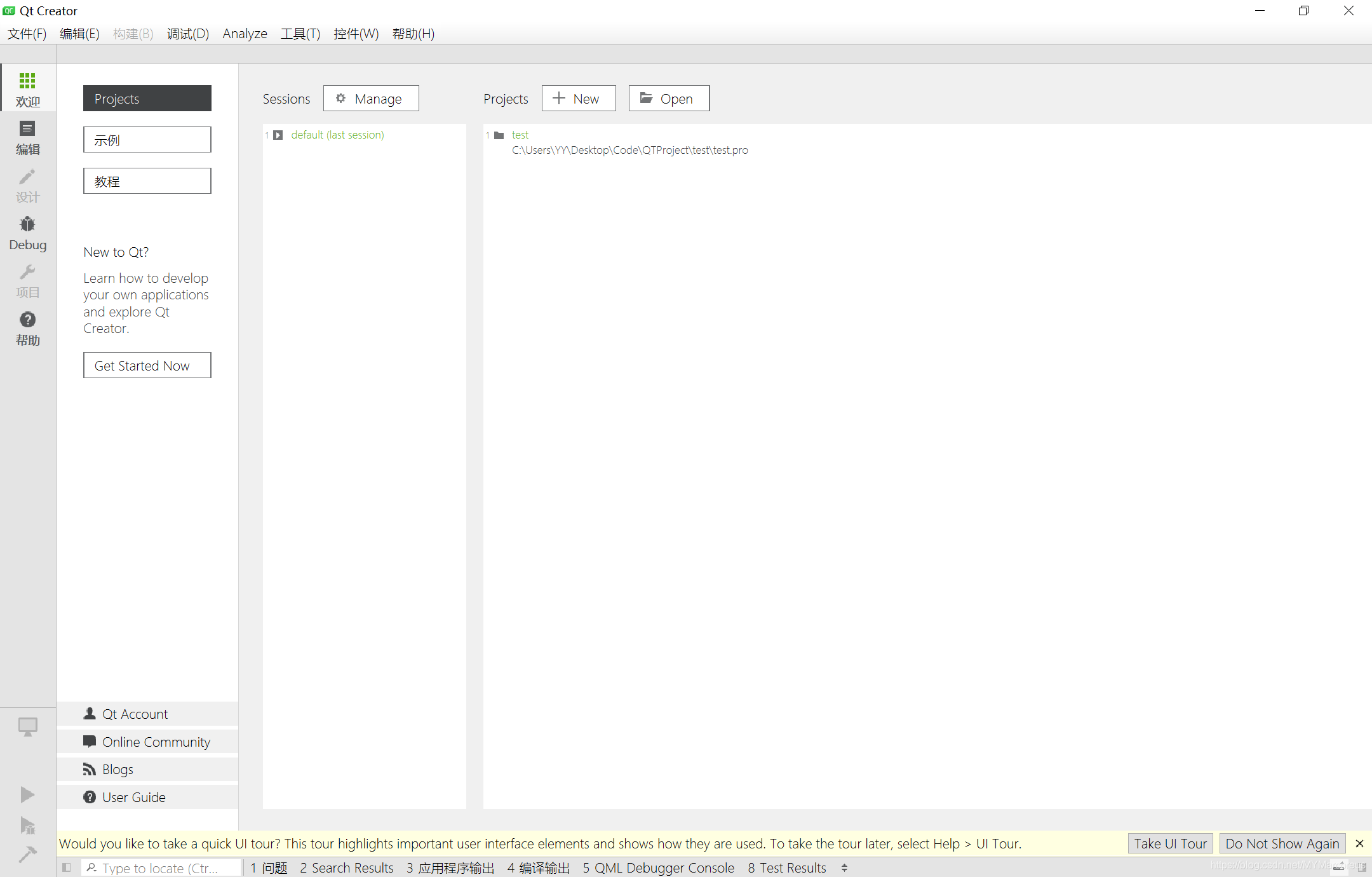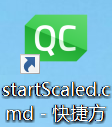QT Creater的UI主界面太大或太小,字体不好看的解决办法 |
您所在的位置:网站首页 › qt如何放大字体大小和字体大小 › QT Creater的UI主界面太大或太小,字体不好看的解决办法 |
QT Creater的UI主界面太大或太小,字体不好看的解决办法
|
在一些高清屏系统缩放为125%或150%之类的情况,QT主界面会过大或过小:
然后再在目录下新建一个批处理文件,命名随意,我这里叫做startScaled.cmd 然后在startScaled.cmd中添加以下命令 @echo off @REM set QT_SCALE_FACTOR=1.25用来来调整界面缩放大小(默认是你系统缩放的大小) set QT_SCALE_FACTOR=1.25 start qtcreator.exe --platform windows:dpiawareness=0 --stylesheet custom-style.css netsh wlan start hostednetwork taskkill /f /im cmd.exe exit现在其实就可以双击.cmd文件来运行qt了,但是我想在桌面以qt的图标来运行,所以如下设置: 右击startScaled.cmd,选择“发送到”下的“桌面快捷方式” 右击桌面的快捷方式,选择更改图标: 然后选择qtcreater.exe 最后重命名即可 |
【本文地址】
今日新闻 |
推荐新闻 |